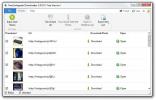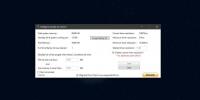रजत कुंजी त्वरित फ़ाइल एन्क्रिप्शन और ऐप-स्वतंत्र डिक्रिप्शन प्रदान करता है
इंटरनेट ऑनलाइन समुदाय के लिए है कि एक जंगल यात्री के लिए क्या है: शानदार जगहें और ध्वनियों से भरा हुआ है, लेकिन कभी-कभी पहने हुए हैं। संवेदनशील डेटा का आदान-प्रदान चिंता का एक कारण है। एन्क्रिप्शन जाने का तरीका है, लेकिन आप लोगों को बिना डिक्रिप्टिंग सॉफ्टवेयर को स्थापित करने या सीखने के लिए निजी फाइलें कैसे भेजते हैं? एक-क्लिक की कोशिश करो सिल्वर की उस समस्या को अनलॉक करने के लिए; इसकी 256-बिट एन्क्रिप्शन कुंजी और प्रतिष्ठित एईएस सिफर के साथ, आप विंडोज एक्सप्लोरर से सही किसी भी संख्या में फ़ाइलों को जल्दी से सुरक्षित कर सकते हैं। पार्सल को स्वयं निकालने वाली EXE फ़ाइलों के रूप में भी बनाया जा सकता है, जिसका अर्थ है कि प्राप्तकर्ताओं को इन्हें निकालने के लिए सिल्वर की की आवश्यकता नहीं है। अधिक क्या है, सिल्वर की भी USB ड्राइव से चल सकता है!
जब आप सेटअप से गुजरते हैं, तो अपने डेस्कटॉप पर दिखाई देने वाले कुंजी आइकन को डबल-क्लिक करें, ताकि सिल्वर की को पूरी तरह से स्थापित किया जा सके। अधिक जानकारी के लिए, स्थापना के अंत में उपलब्ध त्वरित ट्यूटोरियल से गुजरने का प्रयास करें। स्थापना के लिए सिल्वर की को अपनी मूल वितरण फ़ाइलों की आवश्यकता नहीं है; यह अपने प्रोग्राम निर्देशिकाओं को सरल रूप से कॉपी करके स्थापित किया जा सकता है (डिफ़ॉल्ट रूप से यह "C: \ Program Files \ Silver Key" है)। जैसे ही प्रतिलिपि निर्देशिका में कोई निष्पादन योग्य चलाया जाता है, उत्पाद अपनी स्थापना को अंतिम रूप देता है और अपनी सक्रियण विंडो खोलता है।
एक एन्क्रिप्टेड पार्सल बनाने के लिए, केवल उस फाइल को खींचें जिसे आप सिल्वर की के डेस्कटॉप शॉर्टकट पर एन्क्रिप्ट करना चाहते हैं, या फ़ाइल पर राइट-क्लिक करें और संदर्भ मेनू से and क्रिएट पार्सल ’चुनें। आप या तो एक मानक (* .sk) या एक निष्पादन योग्य (* .exe) पार्सल बना सकते हैं।

यदि आप चाहते हैं कि एन्क्रिप्ट की गई प्रतिलिपि किसी अन्य फ़ोल्डर में बनाई जाए, तो मूल फ़ाइल पर राइट-क्लिक करें और दाहिने बटन को दबाए रखते हुए, इसे गंतव्य निर्देशिका में खींचें। प्रकट होने वाले संदर्भ मेनू से, 'पार्सल यहां बनाएं' चुनें।

अनुसरण करने वाली विंडो में, एक पासवर्ड दर्ज करें जिसका उपयोग एन्क्रिप्ट करने के लिए किया जाएगा और बाद में आपकी फ़ाइल को डिक्रिप्ट किया जाएगा। पुष्टि करने के लिए इसे फिर से दर्ज करें।

और बस! सिल्वर की आपकी मूल फ़ाइल की एक एन्क्रिप्टेड प्रतिलिपि बनाएगा, जिसे आप तब सर्वर पर अपलोड कर सकते हैं, स्थानीय क्षेत्र नेटवर्क या सोशल मीडिया पर भेज सकते हैं, ईमेल संलग्न कर सकते हैं या बस यूएसबी के माध्यम से स्थानांतरित कर सकते हैं।

यदि आपने एक EXE पार्सल बनाया है, तो आपके प्राप्तकर्ता को अपने कंप्यूटर पर इंस्टॉल किए गए टूल की भी आवश्यकता नहीं होगी; वे केवल उस EXE फ़ाइल को चला सकते हैं और सामग्री को डीक्रिप्ट और एक्सेस करने के लिए पासवर्ड निर्दिष्ट कर सकते हैं। नियमित (गैर-ईएक्सई) पार्सल के लिए, किसी को केवल पार्सल को सिल्वर की आइकन पर खींचें, या पार्सल पर राइट-क्लिक करें, Par डिक्रिप्ट पार्सल ’चुनें, पासवर्ड दर्ज करें और इसकी सामग्री देखें। उपयोगकर्ता इसे खोलने से पहले इसकी प्रामाणिकता की पुष्टि करने के लिए ify वेरिफाई पार्सल ’विकल्प का भी उपयोग कर सकते हैं, और बाद में इसे बिना किसी निशान के छूटने से छुटकारा पाने के लिए इसे बहा सकते हैं।
अब इसकी सेटिंग पर एक नजर डालते हैं। आप सिल्वर की आइकन पर डबल क्लिक करके और o क्रिप्टो सेटिंग्स ’पर जाकर पैनल का उपयोग कर सकते हैं।

The यूजर इंटरफेस ’भाग में, आप यह चुन सकते हैं कि कौन से कमांड को आप राइट-क्लिक मेनू में दिखाना चाहते हैं, और यह भी कि आप डेस्कटॉप आइकन को किस फंक्शन में करना चाहते हैं।
Replace आइकॉन में, आप सिल्वर की के डिफॉल्ट को बदलने के लिए आइकॉन के लिए ब्राउज़ कर सकते हैं।

सिल्वर की में बहुत अधिक विशेषताएं हैं, लेकिन वे पेड अपग्रेड में उपलब्ध हैं। सिल्वर की स्टैण्डर्ड स्टैंडर्ड एडिशन और एंटरप्राइज एडिशन में, बाइनरी कीज़ के लिए सपोर्ट, JPEG इमेज में पार्सल छुपाने की क्षमता, एन्क्रिप्टेड टिप्पणियाँ, स्वचालित एन्क्रिप्टिंग के लिए एक कमांड-लाइन इंटरफ़ेस, उन्नत पार्सल डिज़ाइनिंग टूल, डिजिटल हस्ताक्षर और विभिन्न अन्य साइफ़रिंग और श्रेडिंग उपकरण।
हालांकि, मुफ्त संस्करण उन उपयोगकर्ताओं के लिए उत्कृष्ट है जो एन्क्रिप्शन का उपयोग छिटपुट रूप से करते हैं। हालांकि इसमें उन्नत संस्करणों के सभी दोष नहीं हैं, लेकिन यह अपने काम को गंभीरता से लेता है और बिना किसी शुल्क के उद्योग-मानक सुरक्षा सेवाएँ प्रदान करता है।
रजत कुंजी विंडोज एक्सपी, विस्टा, 7 और 8 के साथ संगत है। यह विंडोज 8 प्रो, 64-बिट पर परीक्षण किया गया था।
सिल्वर की डाउनलोड करें
खोज
हाल के पोस्ट
मुफ्त इंस्टाग्राम डाउनलोडर आपको किसी भी उपयोगकर्ता द्वारा साझा की गई सभी तस्वीरों को सहेजने देता है
फेसबुक के हाल के $ 1 बिलियन इंस्टाग्राम के अधिग्रहण ने काफी उपद्रव ...
विंडोज 10 पर मेमोरी स्टैंडबाय सूची को साफ़ करके गेम को अधिक सुचारू रूप से कैसे चलाएं
गेम को चलाने के लिए RAM की आवश्यकता होती है। कुछ खेलों में एक littl...
IPv6 को डिफ़ॉल्ट सेटिंग्स में कैसे रीसेट करें, इंटरफ़ेस निर्माण समस्या की मरम्मत करें
इंटरनेट प्रोटोकॉल का अगला संस्करण, अर्थात् IPv6, आने वाले वर्षों मे...